Проблема с обнаружением операционной системой жесткого диска в большинстве случаев возникает после подключения нового HDD к компьютеру. Это связано с тем, что изначально устройство не отформатировано, и это не позволяет Windows увидеть разделы такого устройства. При этом если накопитель распознается в BIOS, значит он исправен. Данная статья описывает все существующие способы решение проблемы когда компьютер или ноутбук не видит жëсткий диск (внутренний или внешний).
Если Вы не нашли способа как востановить HDD ниже в публикации, неважно внешний или внутренний диск. Если вам необходим ремонт с сохранением данных в СПб этим занимаются в SmartTop, ссылка на страницу https://smart-top.ru/2022/12/17/vosstanovlenie-zhjostkih-diskov-ssd-ili-dannyh-s-nih/. Иногда может быть возможно только извлечение данных из накопителя, сам накопитель может быть не восстановим если проблемы с магнитными головками или блинами.
Восстановление видимости жесткого диска в Windows
В стандартной ситуации решить проблему можно с помощью внутренних инструментов операционной системы, не прибегая к применению сложных манипуляций и сторонних программ. Таким образом, вся загвоздка заключается в системном ограничении программной оболочки касаемо виртуального состояния накопителя, не позволяющего отображать разделы в директории «Мой компьютер» .
Компьютер не видит жесткий диск, что делать?
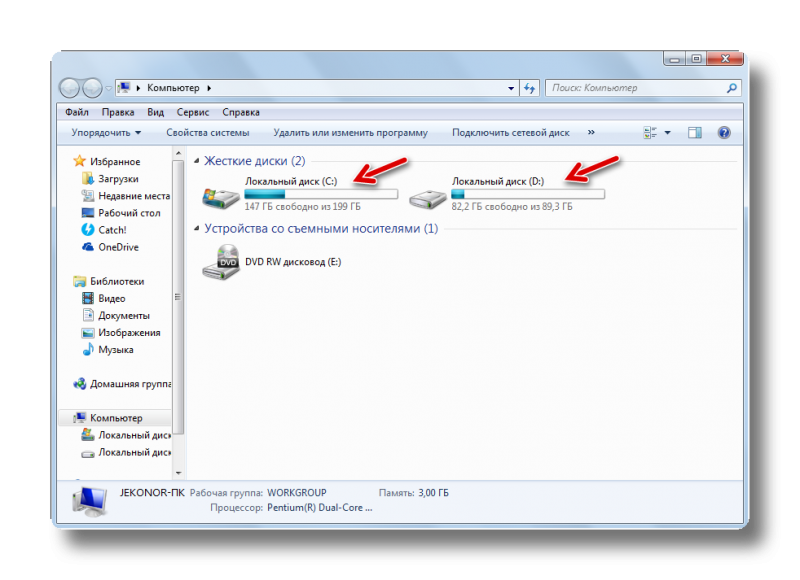
Ручное форматирование
Этот вариант подходит для пользователей, которые только-только подключили винчестер. В этом случае ОС может попросту не видеть устройство, поэтому предварительно нужно выполнить форматирование, воспользовавшись системной утилитой, отображающей подключенный диск даже при условии, что в «Мой компьютер» его нет. Для решения поставленной задачи следуйте приведенной ниже инструкции:
-
В меню «Пуск» нажмите на пункт «Панель управления» .
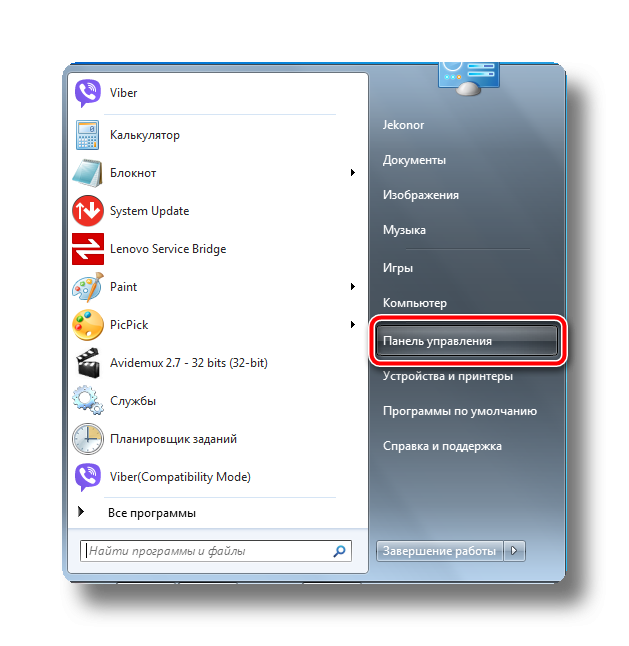
Для более удобного поиска в правом верхнем углу открывшегося окна, напротив слова «Просмотр», выберите категорию «Крупные значки». Среди появившихся иконок необходимо перейти в параметр «Администрирование».
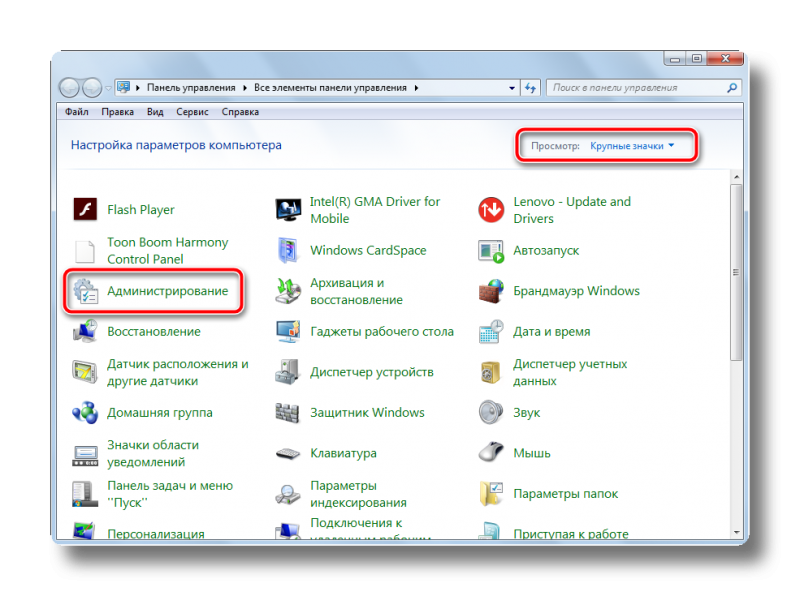
Далее выберите пункт «Управление компьютером» из предложенного списка.
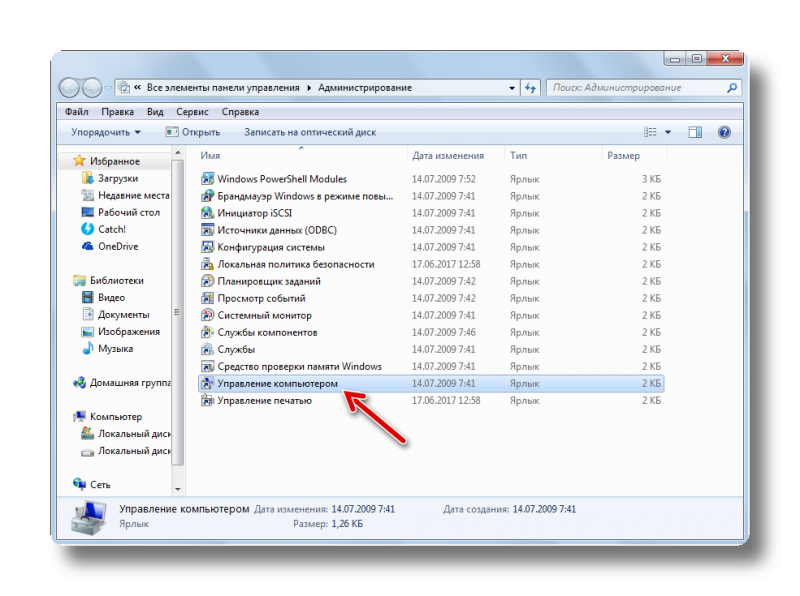
После открытия следующего окна в левой колонке кликните по строчке «Управление дисками».
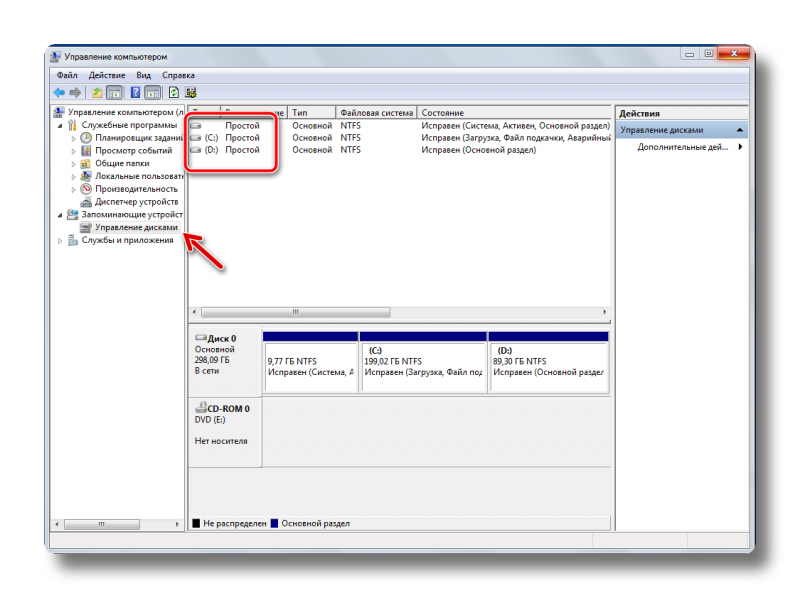
Не определяется внешний жесткий диск. Инициализация диска.
Этот инструмент отображает все существующие разделы и дополнительные накопители памяти, подключенные к компьютеру. Вам понадобится том, который будет помечен «Неразмеченной областью», что простым языком означает его не отформатированное состояние.
Кликните правой кнопкой мыши по данному неразмеченному тому и в выпавшем подменю нажмите команду «Форматировать». После этого ОС попросит вас подтвердить действие, после чего будет доступна предварительная настройка, где необходимо указать подходящую файловую систему и дать имя устройству.
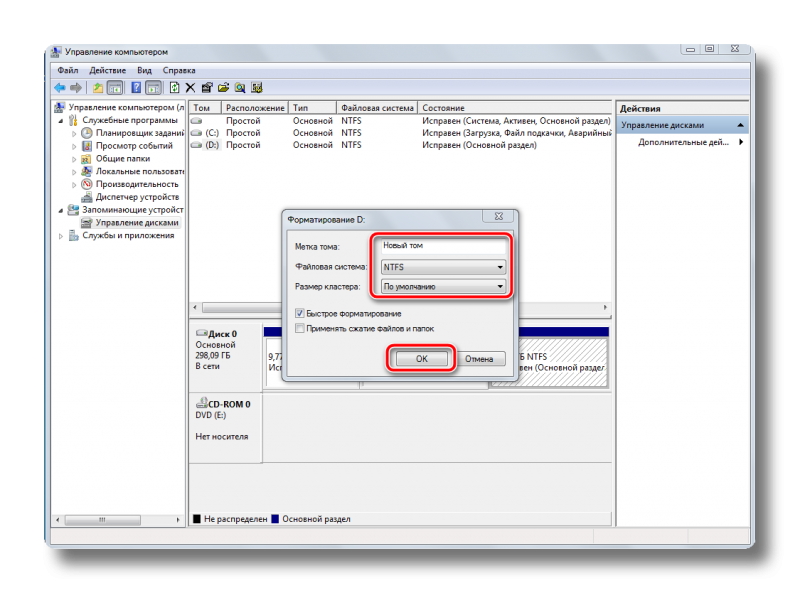
Когда процесс полностью завершится, перезагрузите ПК, после его включения откройте «Мой компьютер» и убедитесь в отображении ранее невидимого HDD.
Примечание! Не забывайте о том, что формат подразумевает полную очистку любых файлов, сохраненных на нем. Так что внимательнее выбираете необходимый том в окне «Управления дисками», чтобы случайно не стереть важную информацию.
Восстановление HDD при его полном отсутствии в Windows
Выше был описан простой мануал при неимении дополнительных трудностей. Но бывает и так, что после подключения накопителя к системному блоку его вообще невозможно обнаружить стандартными средствами операционной системы. Существует 3 основных способа выхода из ситуации.
Способ 1: Проверка подключения и проводов
Как бы банально это не звучало, но достаточно часто неисправность кроется в неправильном подключении разъемов HDD и штекеров, идущих от системного блока. Это может быть плохой контакт соединения либо поврежденный шлейф, замена которого все исправит.
Для облегчения процесса проверки кабелей можно просто войти в BIOS, нажав F2 либо Delete в самом начале загрузки компьютера.
Далее нужно открыть раздел «Main» и удостовериться в том, что оболочка видит подключенный накопитель. Если это не так, то смело проверяйте соединения или меняйте шлейф. Дополнительно обязательно советуем сменить порт подключения диска к материнской плате. Как правило, SATA-разъемов у нее несколько, поэтому просто переподключите HDD в другой свободный.
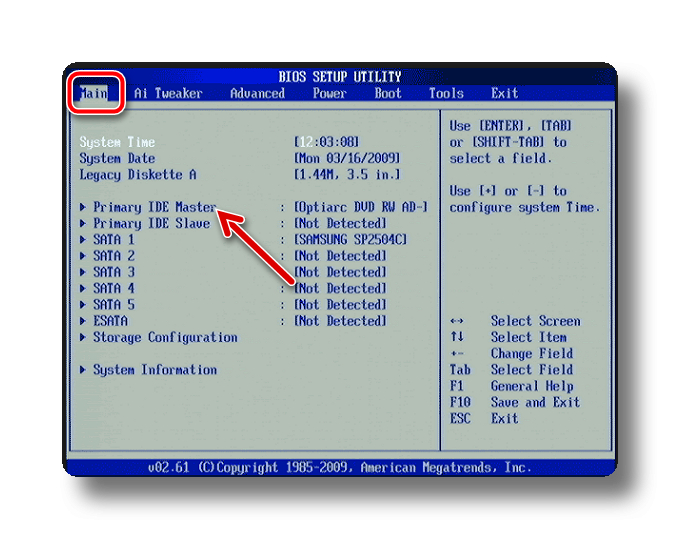
Способ 2: Использование специальных утилит
Когда в BIOS жесткий диск есть, но Windows его директории не определяются, стоит прибегнуть к использованию программ, таких как Partition Magic либо Acronis Disk Director. Данные приложения обладают огромным количеством функциональных возможностей и способны решать самые сложные вопросы, касающиеся работоспособности запоминающего устройства. Через такую программу можно определить новый HDD, отформатировать его и заставить систему отображать разделы в «Моем компьютере».
Подробно о процессе форматирования сторонним ПО читайте в Способе 1 статьи по ссылке ниже.
Способ 3: Обновление BIOS
Если вы перепробовали все вышеописанное, а в итоге накопитель не виден ни в оболочке, ни в Windows, то, скорее всего, присутствует программная несовместимость БИОС и нового устройства. Так бывает, когда разница между датами выпуска компонентов более 5 лет, что связано с устаревшими файлами управления, исполняющие коды которых не могут распознать нововведения современного накопителя.
Вам придется перепрошивать BIOS, скачав последние его обновления на официальном сайте разработчика системной платы. Более подробно о процессе обновления оболочки вы можете узнать, перейдя по ссылке ниже.
В принципе, не бывает ситуаций, когда подключенный новый жесткий диск невозможно синхронизировать с операционной системой. Исключением являются либо неработоспособность самого устройства, либо очень старый ПК, последнее обновление БИОС для которого также является очень древним.
27 август, 2018 4
- Как отформатировать жесткий диск через BIOS
- Управляем разделами жесткого диска при помощи Partition Wizard
- Что делать, если вылазит ошибка bootmgr is missing
- Комп не видит флешку
- Не определяется внешний жесткий диск по USB: причины возникновения неполадки
Последние обновления
Популярное Обсуждаемое
- Приложение Глаз.ТВ для ОС Android: установка и использование
- Нет сигнала на Триколор ТВ — что делать?
- Как открыть файл CDW?
- Конвертер величин в режиме онлайн
- Яндекс.Транспорт онлайн для компьютера
- Лучшие программы для скачивания игр на компьютер
- Не скачиваются приложения с сервиса Play Market. Решаем проблему
- Как войти в Яндекс почту?
- Как установить старую версию Яндекс.Браузера
- Как сделать внешний HDD из жёсткого диска
- Не устанавливается Яндекс.Браузер на компьютер: причины проблемы и способы решения
- Вход в почту Gmail
- Вход в почту Gmail
- Как войти в Яндекс почту?
- Вход в почтовый ящик Рамблер
- Регистрация в Инстаграме
- Как найти телефон по IMEI
- Яндекс.Браузер 16.2.0.3539
- Устанавливаем WhatsApp на компьютер
- Расширения. Чем открыть файл
- Google Chrome 48.0.2564.116
- Ошибка. Отсутствует файл steam_api.dll
- Виндовс заблокирован
- ДругВокруг 2.2.0
Источник: freeprograms.me
Как исправить ситуацию, когда компьютер не видит жёсткий диск
К сожалению, жёсткий диск – достаточно капризный элемент ПК, поэтому проблема с его чтением может возникнуть как при первом подключении, так и совершенно внезапно, после долгих месяцев нормальной работы. Впрочем, аппаратные неполадки легко исправить самостоятельно, давайте рассмотрим, как это сделать.

Причины, по которым компьютер не видит жёсткий диск
Причин неработоспособности может быть несколько:
- не настроена синхронизация компьютера и нового HDD;
- внутренний сбой BIOS или некорректные установки;
- неисправность контактных проводов, разъемов;
- недостаточно тока для питания;
- плохое охлаждение;
- материальная поломка в самом диске.
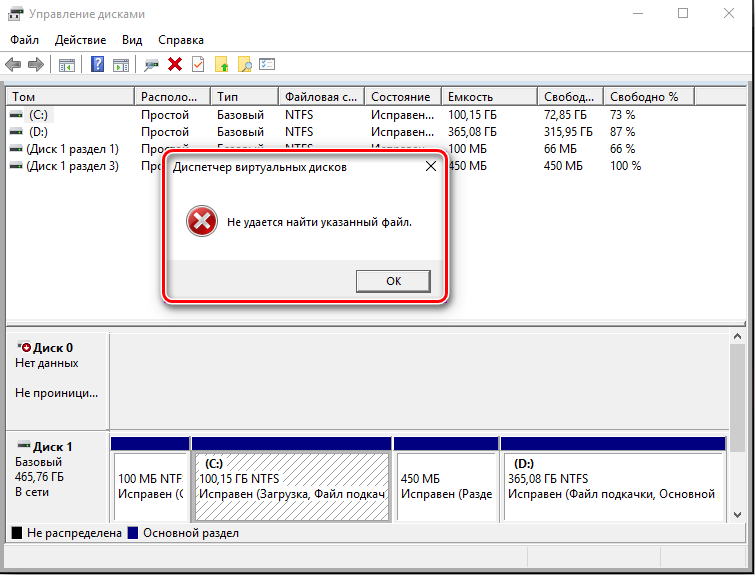
Иногда бывает так, что заходя в «Мой компьютер», пользователь не находит диска, зато он отображается в системе ввода/вывода.
Первое подключение диска
Самая распространённая неприятность: компьютер не видит новый, ни разу не подключавшийся к нему жёсткий диск. Это достаточно легко уладить:
- Впишите в системный поиск «выполнить».
- Найдите в списке одноименное приложение.
- Кликните по названию правой кнопкой и выберите Run As Administrator (лучше делать именно так, чтобы система не игнорировала ваши команды).
- В строке утилиты введите: compmgmt.msc и нажмите «Enter».
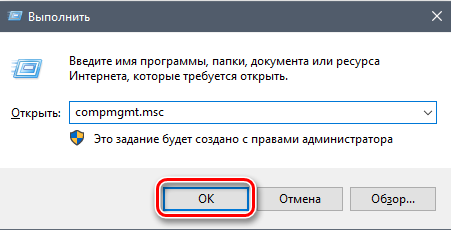
- В новом окне найдите раздел Disk management, а в списке справа – ваш проблемный HDD. Жёсткий диск не отображается, потому что ему не присвоена литера, и вам придётся ориентироваться по объёму памяти, чтобы отыскать нужный.
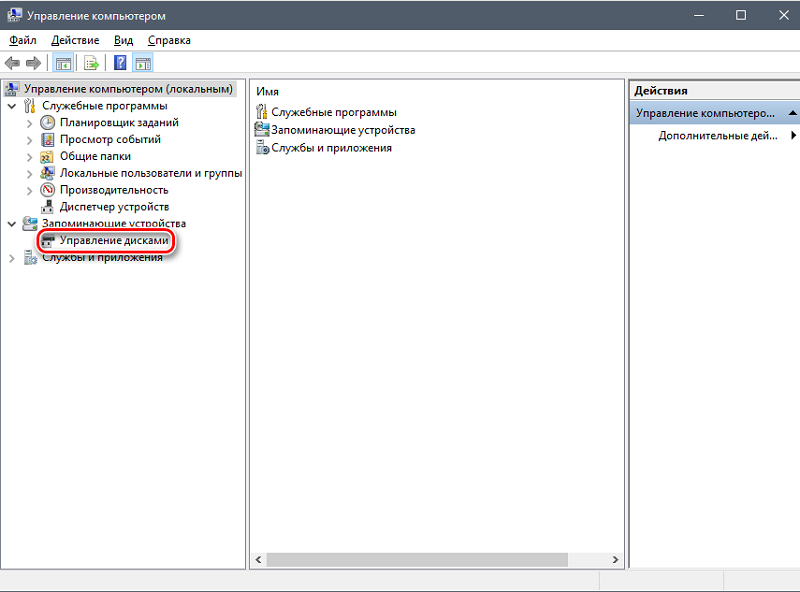
- Кликните по нему дополнительной кнопкой и выберите Change the drive letter or path to the disk, а потом задайте какую-нибудь букву латинского алфавита.
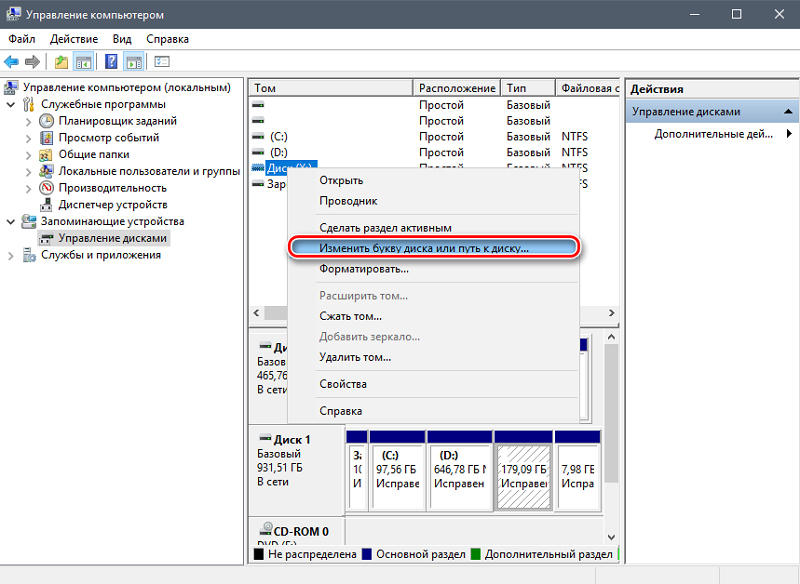
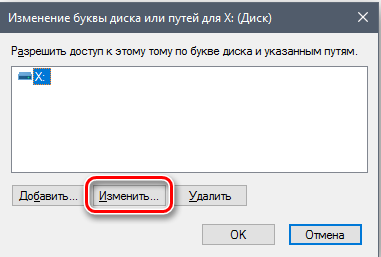
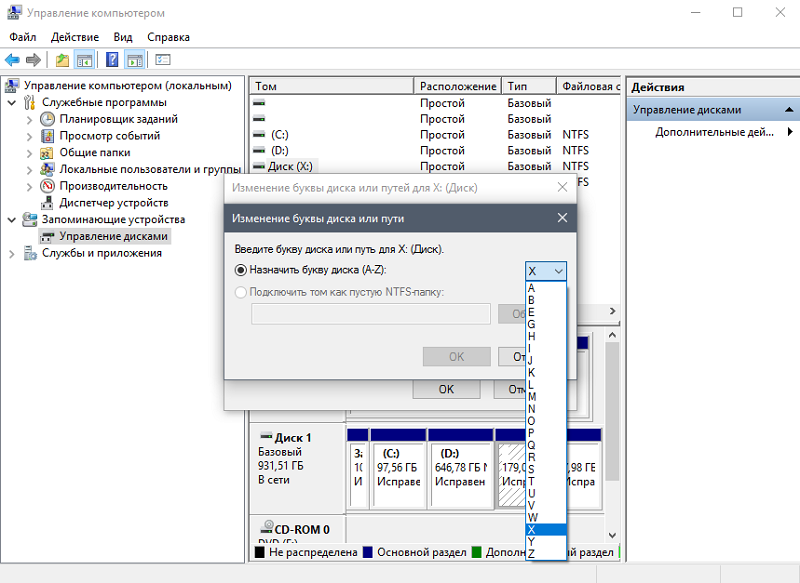
После этого система должна начать с ним работу. Если же его вообще нет в списке, можно попробовать найти его не через стандартный менеджер, а с помощью аналогичной сторонней программы.
Неинициализированный HDD
Также Windows 10 или Windows 7 могут не видеть жёсткий диск, если он не отформатирован надлежащим образом. Это касается почти всех только что купленных винчестеров. Давайте всё исправим:
- Снова откройте дисковый менеджер, как рассказано выше, найдите HDD и кликните дополнительной кнопкой манипулятора.
- Выберите Initialize The Disk.
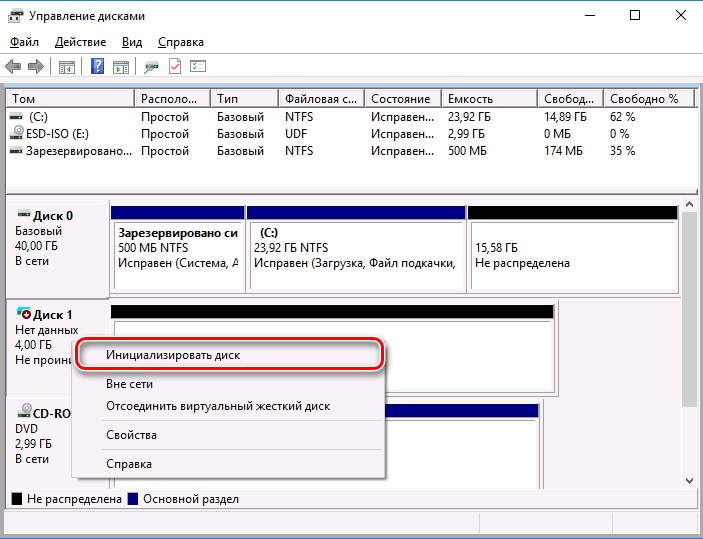
- В окне настройки отметьте тёмным кружочком стиль MBR. Можно выбрать и другой, но лучше всё-таки остановиться на «Основной загрузочной записи», чтобы совершенно точно избежать ошибок.
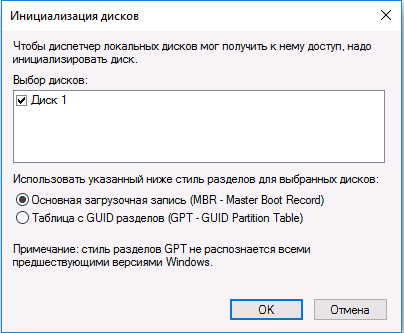
- После этого снова кликните ПКМ по диску и выберите Create a simple volume, чтобы структурировать пространство по томам.
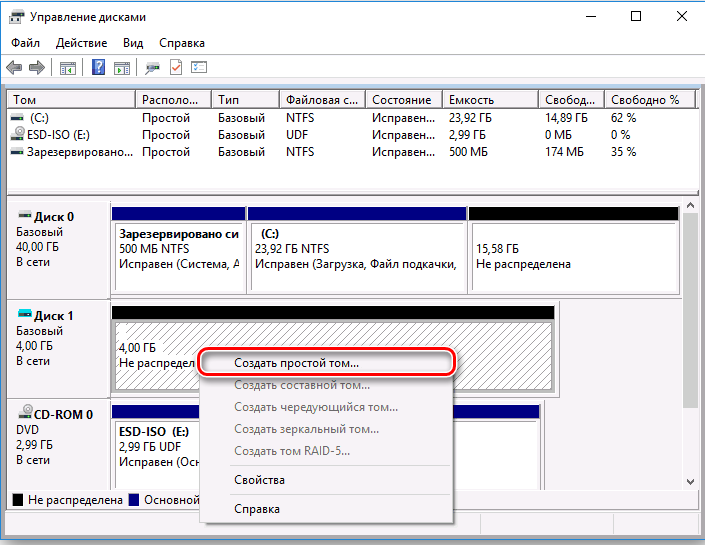
- Два раза просто нажмите «Далее».
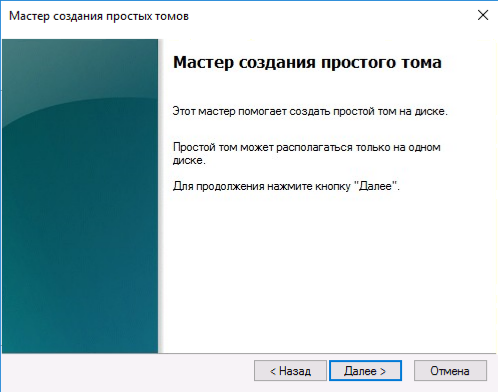
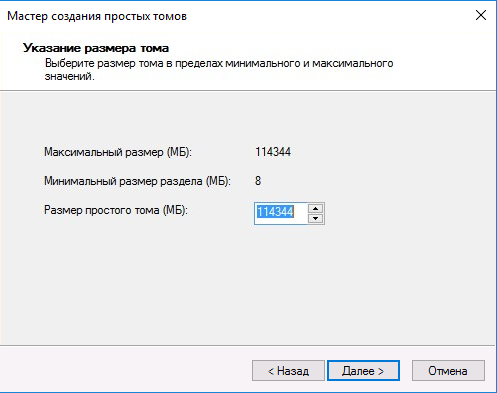
- Укажите литеру, под которой винчестер фигурирует в системе и снова кликните «Далее».
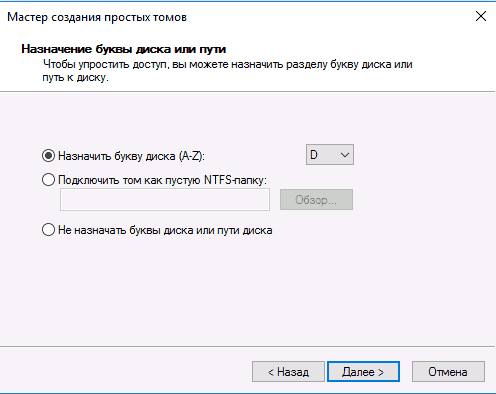
- В пункте Format as задайте NTFS.

- Теперь нажмите «Готово».
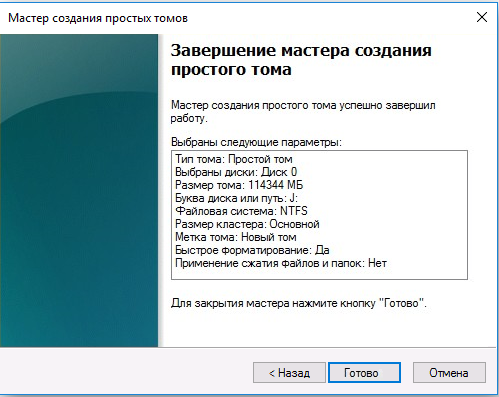
Всё это приходится проделывать собственноручно, потому что, к сожалению, жёсткий диск, даже очень продвинутый и дорогой, не инициализируется сам по себе. Система не может решать за вас, какой вид форматирования выбрать, какое отобразить название в Windows и как структурировать информацию, чтобы наилучшим образом интегрировать HDD в работу ПК.
Неверный формат
Также ноутбук или компьютер не увидит жёсткий диск, если изначально задано неправильное форматирование. Как вы помните из предыдущего пункта, нужно установить файловую систему NTFS. Проверьте и исправьте, если это не так:
- Откройте дисковый менеджер.
- Кликните по винчестеру ПКМ.
- Нажмите Format As и в нужной строке выставьте NTFS.
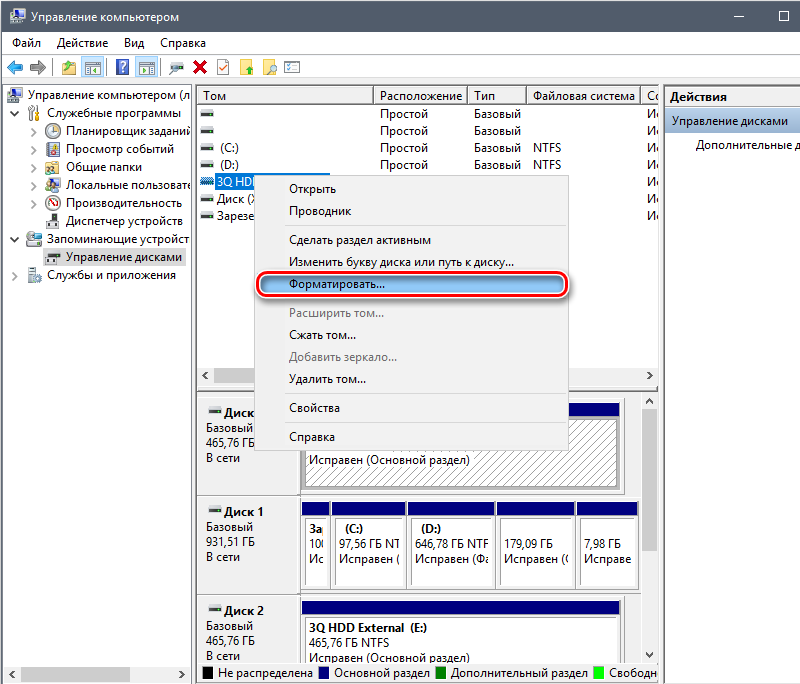
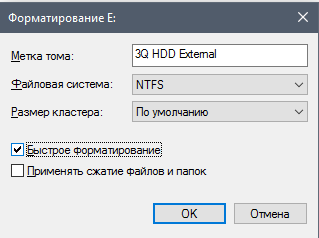
ВАЖНО. Замена формата приведёт к полной потере всей информации, записанной на диск. Если на каком-то устройстве он работает нормально, перенесите все данные, а потом уже приступайте к форматированию.
Повреждённые шлейфы и разъёмы
Если не определяется внешний жёсткий диск, попробуйте поменять кабель и подключиться снова или сменить порт – иногда проблема заключена в плохих контактах. Внутренний HDD грешит тем же: возьмите шнур SATA и подсоедините к другому входу платы. Возможно, придётся даже обратиться в мастерскую, если что-то сломалось.

Неверные настройки BIOS
Если при подключении появляется окошко с уведомлением о сбое загрузки и предложением вставить HDD, значит, BIOS по каким-то причинам не видит жёсткий диск. Скорее всего, он лишён необходимого приоритета, и это следует изменить:
- Выключите ПК, затем включите и нажмите несколько раз клавишу, ответственную за вызов BIOS (какую именно – зависит от фирмы-производителя, поищите информацию в инструкции по эксплуатации или на сайте компании).
- Найдите какую-нибудь надпись со словом «Boot», доберитесь до неё при помощи стрелок клавиатуры и кликните «Enter» (внешний вид BIOS и подписи опций тоже зависят от модели ноутбука).
- Далее нужно предложение со словами «Boot Priority» либо «First Boot». Разверните опцию и в выпадающем списке выберите «жёсткий диск». Нужно, чтобы он оказался на первом месте.
- Посмотрите вниз и найдите, какую клавишу следует нажать, чтобы сохранить изменения (для подсказки ищите слово «Save»).
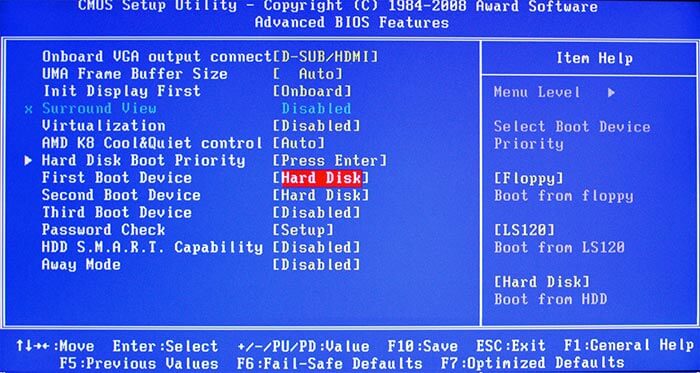
Также BIOS не видит жёсткий диск, если не настроена интеграция с технологией параллельного интерфейса подключения накопителей. Сделайте следующее:
- Войдите в BIOS.
- Поищите надписи: «Main» -«Advanced», либо «Intefrated Peripherals».
- Теперь нужно найти функцию с аббревиатурой SATA, например, «SATA Operation» или «Configure SATA As», или «SATA Type».
- Вам предложат включить поддержку IDE (ориентируйтесь по этому слову), соглашайтесь и не забудьте сохранить изменения.
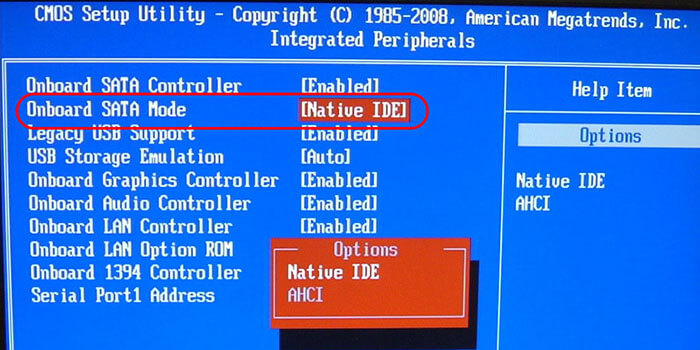
Если всё это не помогло, а при входе в BIOS появились неверное число, месяц и год, наверняка произошёл сбой. В таком случае:
- Выключите компьютер.
- Посмотрите на материнскую плату: там должен быть небольшой переключатель с крупными буквами CMOS.
- Его нужно переключить в положение «2-3», отсчитать полминуты и вернуть всё, как было (на цифры «1-2»).
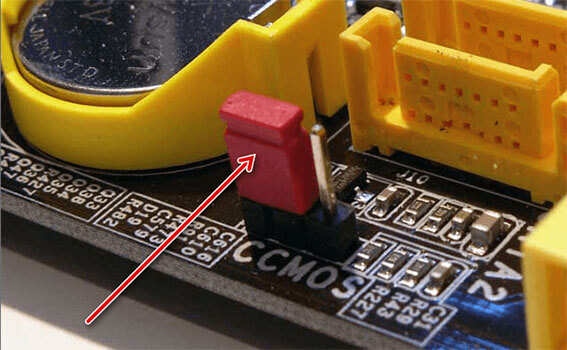
BIOS может быть слишком старой для того, чтоб поддерживать чтение новых винчестеров. Если вы купили компьютер 8-10 лет назад, то устройства могут оказаться неспособными к совместной работе.
Недостаточно питания или охлаждения
Компьютер может не видеть жёсткий диск, если ему не хватает мощности для работы с несколькими устройствами. К примеру, подключен переходник, в который вставлены несколько флешек, кабели мыши, клавиатуры, графического планшета, плюс внешний HDD. От такой перегрузки то одно, то другое устройство время от времени отключается. Уберите все лишние.
Если слышны характерные волнообразные свистящие звуки, значит, система охлаждения не может справиться с перегревом винчестера. Меняя жёсткий диск на более продвинутый, не стоит забывать и о кулере – они работают в паре.

Физическая поломка
Припомните, не роняли ли вы диск, не стояло ли на нём что-то тяжёлое, пока он лежал в коробке, не проливалась ли жидкость. Подключите его к другому ПК и проверьте исправность. При материальных повреждениях единственное, что можно сделать, – сдать винчестер в ремонт.
Сталкивались ли вы с проблемой подключения HDD к компьютеру? Каким способом вам удалось с ней справиться? Расскажите об этом в комментариях.
Источник: nastroyvse.ru
Почему компьютер не видит жесткий диск
Если компьютер не видит жесткий диск, проблема может быть связана с аппаратной поломкой или системной ошибкой windows. Чтобы устранить неполадку, потребуется произвести самостоятельное диагностирование.
Вначале исключаются возможные системные ошибки. Далее проверяется работоспособность жесткого диска в другом компьютере. Также надо всегда помнить о последнем обновлении BIOS для материнской платы.
Почему компьютер не видит жесткий диск
Среди основных причин, при которых компьютер не видит жесткий диск, выделяют следующее:
- выполняется первое подключение;
- неправильное соединение (отсутствие питания по линиям 12 вольт или ненадежное подключение SATA);
- неверный формат файловой системы винчестера;
- неверные настройки или отключенное питание в BIOS/UEFI;
- использование неинициализированного хранилища;
- физическая поломка изделия (выход из строя разъема, блока магнитных головок, платы контроллера и т.д.);
- перегрев.
Некоторые физические поломки приводят к полной потере данных и работоспособности жесткого диска. Другие могут быть устранены в ходе ремонтных работ. От системных ошибок можно легко избавиться самостоятельно.

Внимание! Если вы сразу обнаружите, что от носителя данных исходят громкие звуки (щелчки жесткого диска), то, пожалуйста, не перезагружайте, а отключите жесткий диск от источника питания. Восстановление данных с HDD или SSD должно производиться только по указанию специалистов.
Диагностика жесткого диска проводится по определенному алгоритму. В первую очередь исключаются наиболее вероятные проблемы (неправильное соединение, отсутствие инициализации и использование неверной файловой системы).
Как подключить жесткий диск к компьютеру
Новый жесткий диск часто не обладает отдельными разделами, поэтому при подключении он не распознается операционной системой компьютера.
В случае аппаратной проблемы первое, на что следует обратить внимание, — это соединения и кабели.
Для устранения ошибки необходимо:
- Перейти в меню пуск и открыть панель управления.
- Выбрать пункт администрирование, кликнуть по «Управление компьютером», найти «Управление дисками».
- Здесь потребуется изменить букву нового диска, а также форматировать отдельные разделы или инициализировать винчестер. Для выбора нужной функции по накопителю следует кликнуть правой кнопкой мыши и выбрать соответствующее действие.
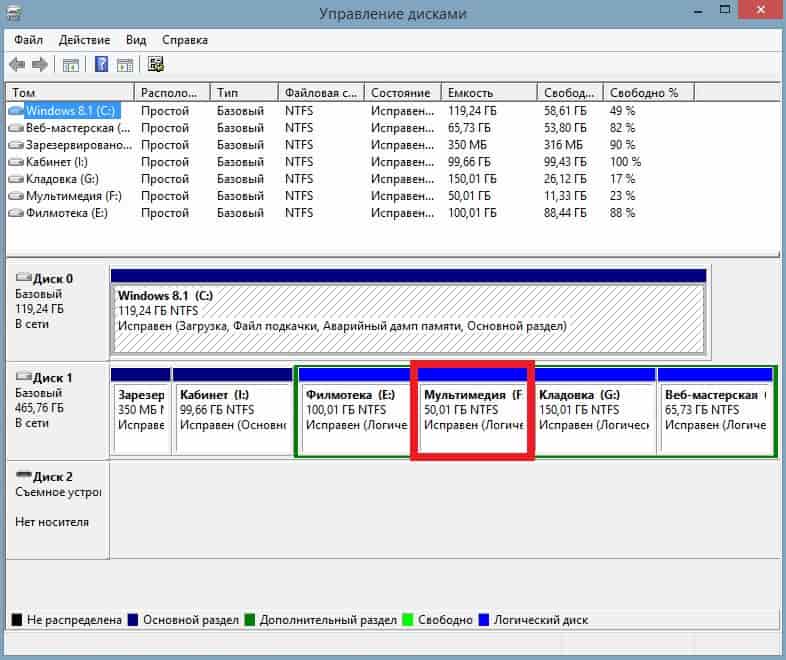
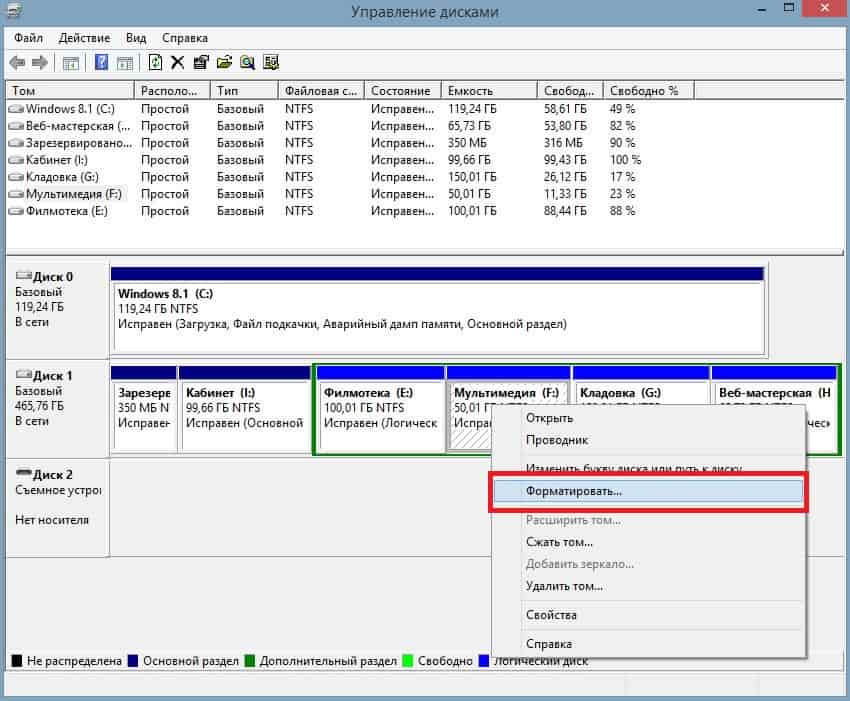
Такой способ решения проблемы подойдет, если к ПК уже подключен винчестер с установленной операционной системой и новое устройство подключается как дополнительное.
Если на новый жесткий диск планируется устанавливать Windows, то форматирование, изменение буквы и создание разделов можно провести непосредственно перед инсталляцией ОС.
Чтобы зайти в «Управление дисками» или «Управление компьютером» на Windows 10, достаточно кликнуть правой кнопкой мыши по значку меню пуск. В списке появятся все необходимые инструменты.
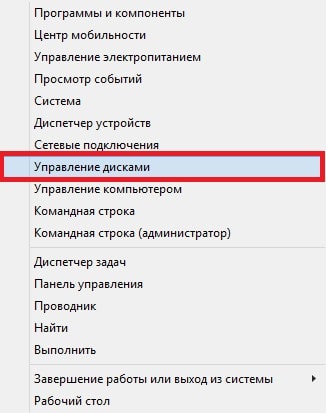
Неправильное соединение SATA кабеля
Если компьютер не видит жесткий диск, то рекомендуется проверить надежность подключения. К жесткому диску должны подключаться два провода (питание 12 вольт и SATA-интерфейс).

Кабели должны быть надежно соединены с материнской платой и с устройством хранения информации. Кабель вставляется в разъем до характерного щелчка.
Неверный формат файловой системы винчестера
Новый винт обычно не имеет разделов и соответствующего форматирования. Операционная система Windows может работать с файловой системой NTFS и FAT32.
При создании нового раздела нужно выбирать один из этих вариантов. Если ранее был выбран неверный формат, то следует провести полное форматирование винчестера с повторным созданием отдельных разделов.
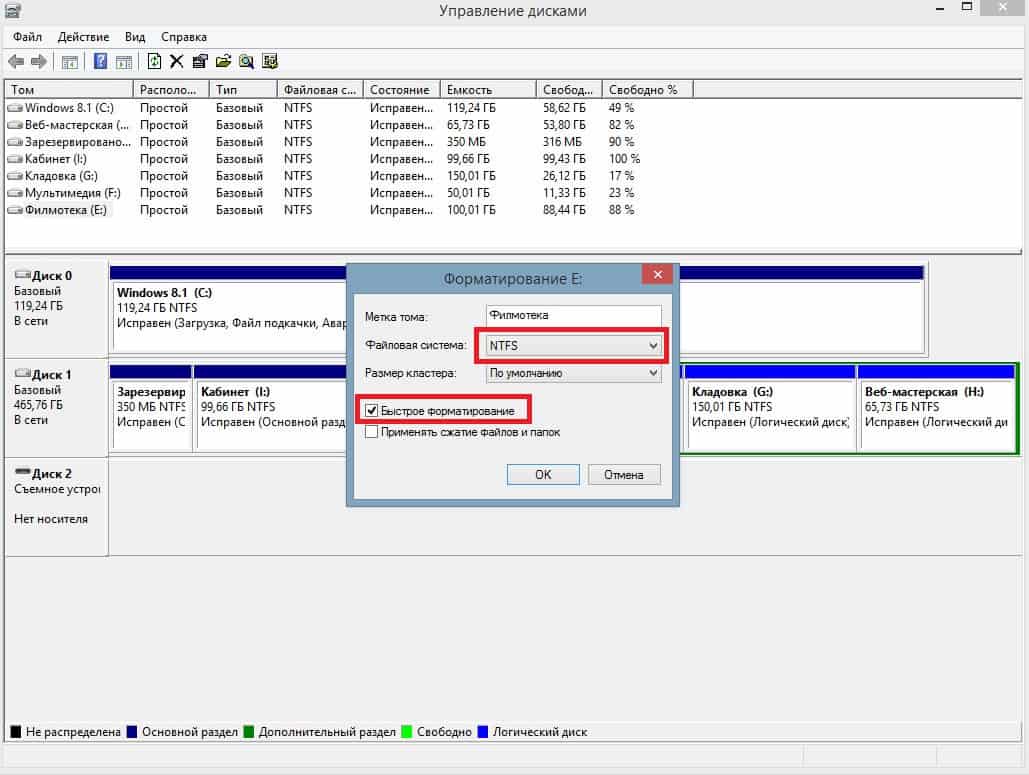
Обратите внимание: Выполнить форматирование можно через установщик Windows или через встроенную утилиту «Управление дисками».
Неверные настройки или отключенное питание в BIOS/UEFI
Через БИОС можно управлять отдельными портами и устройствами, которые к ним подключены. Чтобы войти в меню настроек БИОС и УЕФИ, необходимо сразу же после включения ПК нажать кнопку «F10», «F2» или «Delete».
В первую очередь после входа в BIOS, нужно перейти в раздел «BOOT». Здесь следует найти строку «First boot device», кликнуть по ней и выбрать свой винчестер как первое устройство загрузки (если он является единственным подключенным накопителем к ПК).
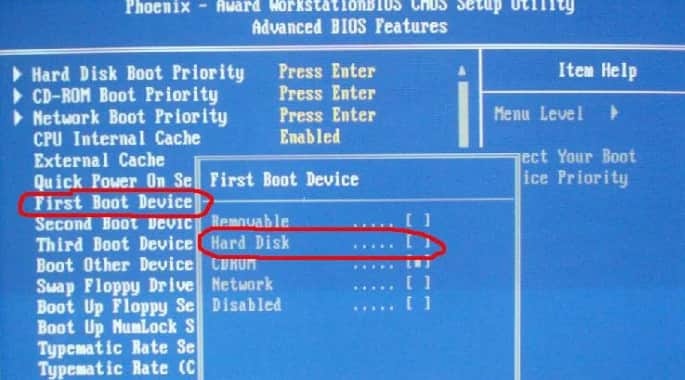
Чтобы внесенные изменения сохранились, следует найти пункт «Save changes and reset».
Для корректной работы интерфейса SATA необходимо выбрать наиболее подходящий режим взаимодействия. Для этого выполняется переход в раздел «MAIN», находится строка «SATA Operation», после чего выбирается режим «Standard IDE».
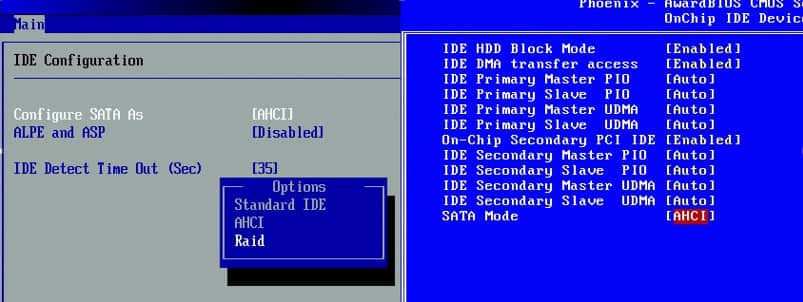
Использование неинициализированного жесткого диска
Процедура инициализации иногда запрашивается при установке нового устройства. Если диск не инициализирован, то возникают проблемы с установкой ОС и копированием данных. Процедуру можно провести через программу «Управление дисками» или при установке Windows.
Для инициализации жесткого диска нужно найти нужный диск, кликнуть правой кнопкой мыши по нему и выбрать пункт «Инициализировать».
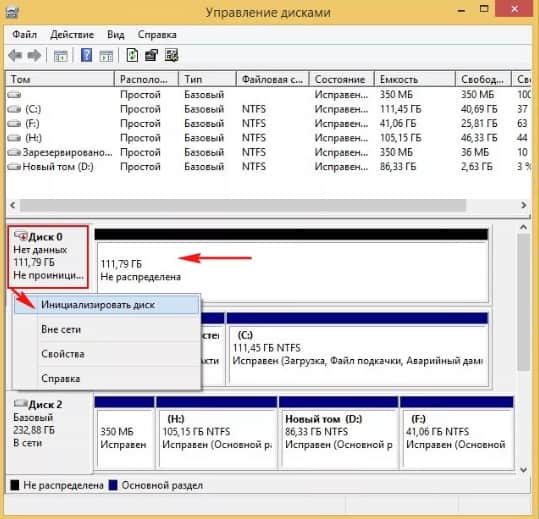
Далее, потребуется выбрать стиль раздела (MBR или GPT). Для корректной работы винчестера рекомендуется выбирать раздел MBR.
Процедура не занимает много времени. После инициализации можно переходить к активному использованию накопителя.
Физическая поломка винчестера

Самостоятельно физическую поломку устранить невозможно. Если после выполнения всех манипуляций, связанных с решением системных ошибок, не удается добиться работы, то с большой вероятностью можно говорить о выходе из строя устройства.
Физическая поломка может быть связана с износом магнитного блина из-за большого срока службы. В таком случае отдельные сектора повреждаются, извлечь информацию и восстановить работоспособность изделия становится крайне сложно.
Если поврежден разъем питания, блок перемычек или сервопривод, вероятность восстановления корректной работы существенно повышается.
Первично проводится диагностика, после чего определяется целесообразность ремонта. Ремонт по цене обходится как новый винт. Тогда лучшим решением копирование информации и покупка нового накопителя.
Перегрев
На персональных компьютерах проблема перегрева встречается редко. В основном она связана с неправильным размещением винчестера.
Важно! Чтобы жесткий диск корректно работал и не перегревался, сверху и снизу воздух должен беспрепятственное циркулировать.
Проблема дает о себе знать по мере повышения температуры. Если допустимые нормы нарушены, то ПК начинает работать с подтормаживанием или беспричинно перезагружается.
Как проверить жесткий диск
Для проверки жесткого диска рекомендуется использовать стандартные утилиты Windows «Управление дисками». Через нее можно осуществлять форматирование, создавать и изменять стиль разделов. Также она позволяет диагностировать неинициализированные и отключенные винчестеры.
Важно! Для получения возможности самостоятельного диагностирования потребуется ПК с установленной ОС и отдельным HDD.
Для тестирования общего физического состояния HDD рекомендуется применять отдельную программу «Victoria HDD». Она позволяет связываться со встроенными датчиками SMART (каждый винчестер обладает технологией самодиагностики и контроля), после чего отображать информацию в виде списка.
При помощи этой программы удается определять температуру, количество циклов записи и удаления, запусков и оставшееся общее «Здоровье».
Программа может в автоматическом режиме проверить HDD по множеству параметров и автоматически выдать общий вердикт неисправностей.
Почему компьютер не видит жесткий диск

Основные причины почему компьютер не видит жесткий диск:
- нет необходимых драйверов;
- недостаточное питание USB разъема;
- устройство не отформатировано;
- ошибка в программном обеспечении;
- неисправный или заломленный USB-кабель;
- плохой или окисленный контакт;
- неправильная буква тома;
- неправильно отформатирован HDD;
- неисправен USB разъем;
- физическая поломка.
Важно! На последних версиях Windows нужные драйвера устанавливаются автоматически сразу же после первого подключения. Если этого не произошло, следует посетить официальный сайт производителя и загрузить их вручную.
Некоторые фронтальные разъемы ПК выдают недостаточно электричества для питания и работы внешнего накопителя, поэтому нужно подключать изделие к задним разъемам USB.
Требующие большого количества электроэнергии накопители комплектуются двойным кабелем, где один отвечает за передачу данных, второй — за питание. При наличии двойного кабеля следует подключать оба USB-штекера к соответствующим разъемам.
Жесткий диск показывает не весь объем памяти
Пользователи часто сталкиваются с тем, что после подключения винчестера отображается не весь объем памяти.
Обратите внимание: Стоит отметить, что каждый диск отличается чуть меньшим объемом от заявленного (вариант на 1000 Гб в реальности обладает 931-940 Гб памяти). Если количество памяти значительно меньше заявленного, то нужно провести диагностику через «Управление дисками».
Требуется выполнить следующие действия:
- Зайти в программу и проверить, есть ли нераспределенное пространство.
- При наличии нераспределенного места, необходимо создать новый том. Для этого необходимо кликнуть по черной полоске, после чего нажать «Создать простой том».
При создании нового тома хранилище будет разбито на несколько отдельных дисков с определенным количеством памяти. При потребности в объединении имеющегося пространства в один том потребуется удалить все данные, отформатировать, удалить все старые тома и заново создать единое пространство. Предварительно следует переместить нужную информацию в облако или на внешнее хранилище.
Если используется устаревшая материнская плата или установлена 32-разрядная версия ОС, то накопители с большим объемом могут некорректно работать (32-разрядная Windows не может работать с винчестерами с объемом памяти больше 1 Тб).
Решение проблемы в таком случае заключается в замене материнской платы (если используется устаревавшая модель) или установке 64-разрядной системы.
Что делать если компьютер не видит жесткий диск
Неудачное форматирование может привести к некорректной работе HDD.
Если компьютер не видит жесткий диск: следует провести повторное форматирование, выбрав подходящую файловую систему (NTFS или FAT32). Обычно достаточно запустить стандартную утилиту для взаимодействия с винчестерами, чтобы быстро отформатировать HDD.
Если «Управление дисками» тоже не видит подключенное устройство, рекомендуется использовать программу «Acronis Disk Director Home». Утилита позволяет изменять и пересоздавать разделы памяти без удаления данных.
Как правильно выполнить установку и первый запуск винчестера
После покупки нового хранилища данных следует определиться, каким образом он будет использоваться (как первый или второй накопитель).
Если устройство планируется использовать как основное, то заранее потребуется подготовить на отдельном носителе (диск, флешка) ОС Windows.
Если винчестер планируется применять как дополнительное хранилище, то инициализацию и настройку можно провести после включения компьютера.
Подключение жесткого диска
Для успешного соединения жесткого диска с компьютером нужно пошагово выполнить следующие действия:
- Обесточить ПК и снять боковую крышку. Для удобства можно перевернуть ПК на бок;
- Разместить винчестер в специальном гнезде и зафиксировать его при помощи шурупов. Заранее следует подготовить отвертку.
- Подключить кабель разъемов питания и данных.


На заметку: Если нет лишнего питающего и SATA кабеля, их потребуется докупить отдельно. Если на материнской плате не осталось свободных разъемов, то можно использовать специальные разветвители. Разветвители могут применяться для питающего и SATA провода.
Установка Windows
Чтобы успешно установить ОС на новый накопитель, следует после включения ПК зайти в БИОС, выставить приоритет загрузки на винчестер.
Вторым по приоритету должна идти флешка с Windows. Если установщик не запускается, то приоритет может быть изменен в пользу флешки.
После успешного запуска установщика, требуется создать необходимые разделы, том или несколько томов с нужным объемом памяти и нажать кнопку «Установить».
ОС инсталлируется в автоматическом режиме. Главное, во время установки не выключать компьютер от питания.
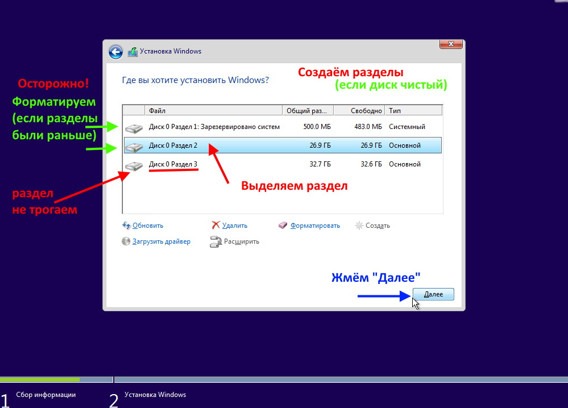
Настройка накопителя в качестве второго диска
Если устройство будет выступать как дополнительное хранилище этап с установкой операционной системы пропускается. Настройка выполняется через предустановленные программы.
У некоторых пользователей сразу же после подключения второго жесткого диска могут возникать проблемы с включением ПК.
Это связано с тем, что в БИОСе новый накопитель выбирается как основной. Для решения проблемы следует перейти в BIOS, зайти в раздел «BOOT», найти пункт «First boot device» и выбрать старый винчестер.
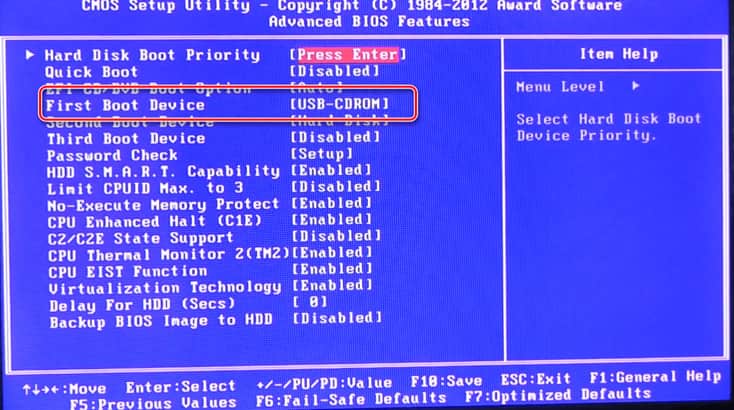
На заметку: Название старого и нового накопителя можно посмотреть на верхней крышке устройства.
Внесенные изменения обязательно требуется сохранить.
Жесткий диск не определяется компьютером после падения
Падение может полностью вывести классический HDD. Если устройство начало некорректно работать после получения физического дефекта, то с большой вероятностью его не удастся починить.
Если он упал, после чего совсем жесткий диск не определяется компьютером и присутствует характерное щелканье, то проблема может быть связана со сходом считывающей головки с магнитного блина.
Для восстановления работоспособности в таком случае необходимо вернуть головку обратно. Для самостоятельного ремонта необходимы навыки и специализированный инструмент.
Требуется разобрать винчестер и аккуратно вернуть считывающую головку в исходное положение. Чтобы не повредить магнитный диск, рекомендуется доверить работы профессионалам. После ремонта накопитель вновь будет работать.

Системные ошибки при подключении нового хранилища данных к компьютеру легко устраняются при помощи встроенных в Windows утилит.
Если ПК не видит жесткий диск, в первую очередь рекомендуется проверить надежность соединения провода питания и линию данных. Далее, нужно диагностировать устройство через специальные программы и утилиты.
Если ПК видит винт, то остается только правильно отформатировать его. Если ничего не помогает, необходимо обращаться за помощью в сервисный центр. Новое устройство, которое не ронялось и не разбиралось заменяют по гарантии.
Источник: kevin-seoshnik.ru